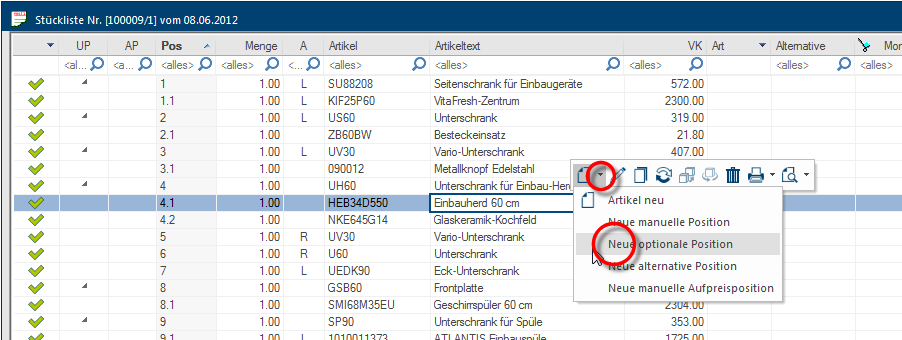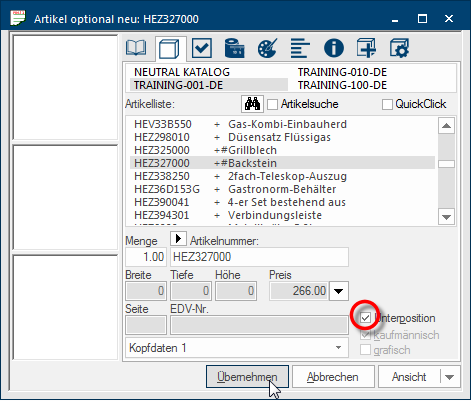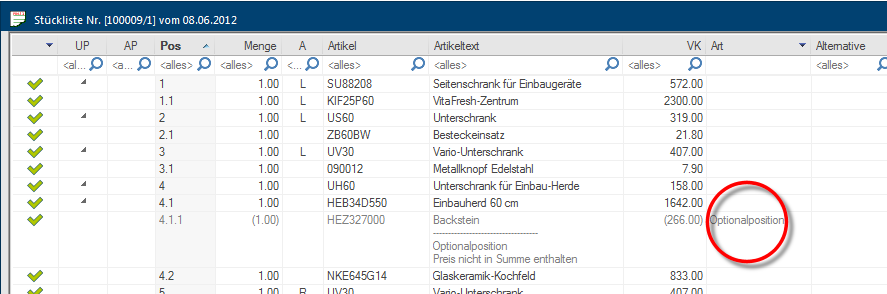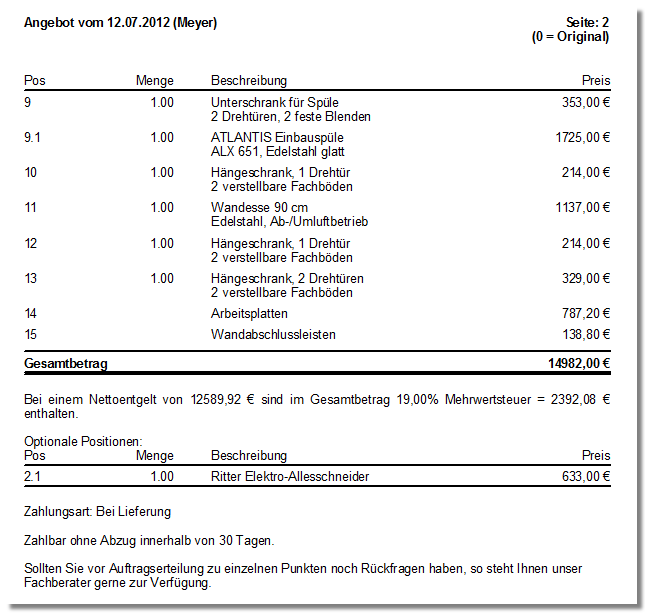Die optionale Position

Für die Abgabe eines Angebots kann es sinnvoll sein, dass Sie Ihrem Kunden zu den grundlegend benötigten Artikeln auch noch Artikel anbieten, die als zusätzliche Ergänzung oder Erweiterung der Planung anzusehen sind. Denkbar wäre zum Beispiel, dass der Kunde über ein zusätzliches Gerät nachdenkt, die Bestellung zunächst aber ohne diesen Artikel in Auftrag geben möchte, um den Artikel eventuell nachträglich zu bestellen.
Mit der optionalen Position haben Sie die Möglichkeit, zu den bereits in Ihrer Planung verwendeten Artikeln, zusätzliche Artikel anzubieten. Die optional angebotenen Artikel werden dabei nicht in die Gesamtsumme mit eingerechnet, sondern können bei Bedarf gesondert als Mehrpreis ausgewiesen werden.
- Eine optionale Position können Sie entweder als Hauptposition ans Ende der Stückliste einfügen oder als Unterposition an einen vorhandenen Artikel einplanen.
- Um eine optionale Position ans Ende der Stückliste einzufügen, markieren Sie einen beliebigen Artikel in der Stückliste.
- Um eine optionale Position als Unterposition einfügen zu können, markieren Sie die gewünschte Hauptposition.
-
Klicken Sofern nicht anders angegeben, wird die linke Maustaste einmal kurz gedrückt. Klicken bewirkt immer ein Markieren eines Objektes oder bei einem Klick auf eine Schaltfläche die Ausführung der beschriebenen Aktion (z.B. OK, Abbrechen, Schließen). Sie mit der rechten Maustaste innerhalb der markierten Position, um das Kontextmenü In fast allen Windows-Programmen öffnet sich durch Klicken mit der rechten Maustaste eine Auswahl mit den Befehlen, die als nächste Arbeitsschritte sinnvoll sind. zu öffnen.
- Dort klicken Sie auf das kleine Dreieck neben dem Symbol Neu, um die Auswahl zum Einplanen eines neuen Artikels zu öffnen.
- Wählen Sie dann den Eintrag Neue optionale Position aus.
- Anschließend können Sie über den Artieleingabedialog die gewünschte optionale Position eingeben. Sofern Sie die optionale Position als Unterposition zu dem in der Stückliste markierten Artikel einplanen möchten, sollten Sie das Kontrollkästchen Kontrollkästchen (engl. Checkbox) ist ein Standardelement einer graphischen Benutzungsoberfläche. Eine Checkbox hat in den meisten Fällen zwei Zustände (Gesetzt oder nicht gesetzt). Dies entspricht üblicherweise einer Ja/Nein Auswahl. Unterposition markieren bevor Sie auf die Schaltfläche In einem Dialogfenster finden Sie immer eine oder mehrere Schaltflächen, die durch Klicken aktiviert werden können. Typische Aktionen für eine Schaltfläche sind z.B. OK, Abbrechen, übernehmen. Schaltflächen werden immer mit einem einfachen Klick mit der linken Maustaste betätigt. Übernehmen klicken. Siehe auch: Der Artikeleingabedialog
Wenn Sie eine oder mehrere optionale Positionen erfasst haben, wird in der Stückliste in der Spalte Art bei allen optionalen Artikeln eine entsprechende Kennzeichnung eingeblendet. Zur besseren Unterscheidung wird eine optionale Position immer in grauer Schrift dargestellt. Zusätzlich wird an der optionalen Position der Infotext Optionalposition - Preis nicht in Summe enthalten ergänzt. Diese Information wird auch im jeweiligen Formular ausgegeben. Die Angaben von Menge und Preis der optionalen Positionen werden in Klammern angezeigt, um darauf hinzuweisen, dass diese Artikel nicht Bestandteil des Angebots und somit der Gesamtsumme sind.
Die optionalen Positionen können natürlich auch im Formular Angebot ausgedruckt werden. Dazu stehen Ihnen verschiedene Optionen Das Wort Option (v. lat.: optio = freier Wille) bezeichnet in der Informatik eine Auswahlmöglichkeit. In unserem Fall handelt es sich dabei immer um die runden Auswahlfelder. über das Drucklayout zur Verfügung, um zum Beispiel die optionale Position am Ende des Angebots mit oder ohne Preis aufzulisten. Siehe auch: Artikel-Einstellungen